steam中国版怎么加好友 steam中国版加好友方法介绍
steam这个游戏平台算是目前比较受欢迎的了,玩家可以在这上面添加好友,一起玩游戏,steam中国版怎么加好友呢?来看看steam中国版加好友方法介绍。

steam中国版怎么加好友
关于这一次steam中国版加好友的方法,小编接下来为大家带来steam中国版加好友的三种具体方法,一起来了解一下吧!
steam中国版加好友方法介绍
第一种方法:
第一步,首先,登录steam客户端,点击上方菜单栏中的“好友”。
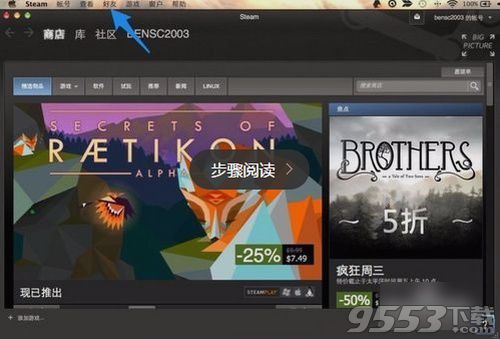
第二步,然后在下拉列表里选择“添加好友”。
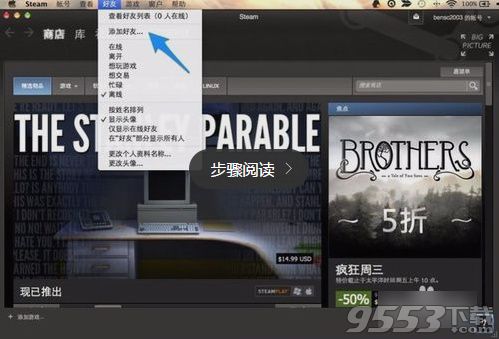
第三步,接着在添加好友的页面中,输入好友的steam名称,进行搜索。
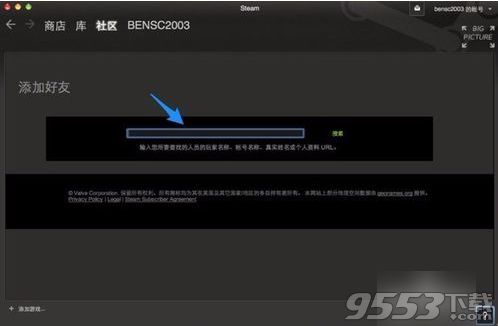
第四步,搜索结果出来之后,点击后面的“添加为好友”。
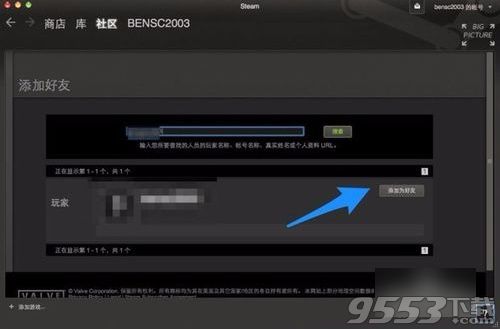
第五步,接下来会出现该好友的信息,点击“添加好友”,然后你就会看到好友邀请已发出的提示,好友登录游戏时就可以看到你的邀请,点击同意即可。
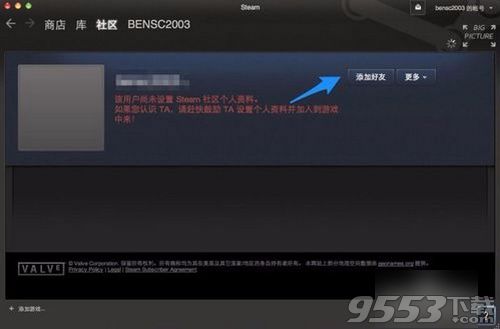
第二种方法:
第一步,在浏览器中输入steam官网的地址,点击登录进去,然后点击上方菜单栏中的“社区”一项。
第二步,进入社区后,点击右下方的“寻找玩家”,输入你要添加的玩家昵称,进行搜索。
第三步,结果出来之后,点击右侧的“添加为好友”。
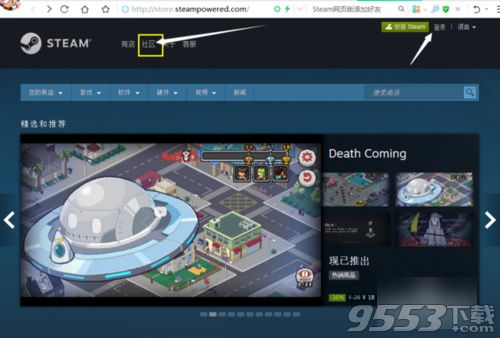
第三种方法:
登录steam,打开好友列表,可以看到下方有“添加好友”的字样,点击进去即可,可以出现和方法一一样的搜索框,添加方法同理。
关键词: steam中国版加好友方法